书接上回
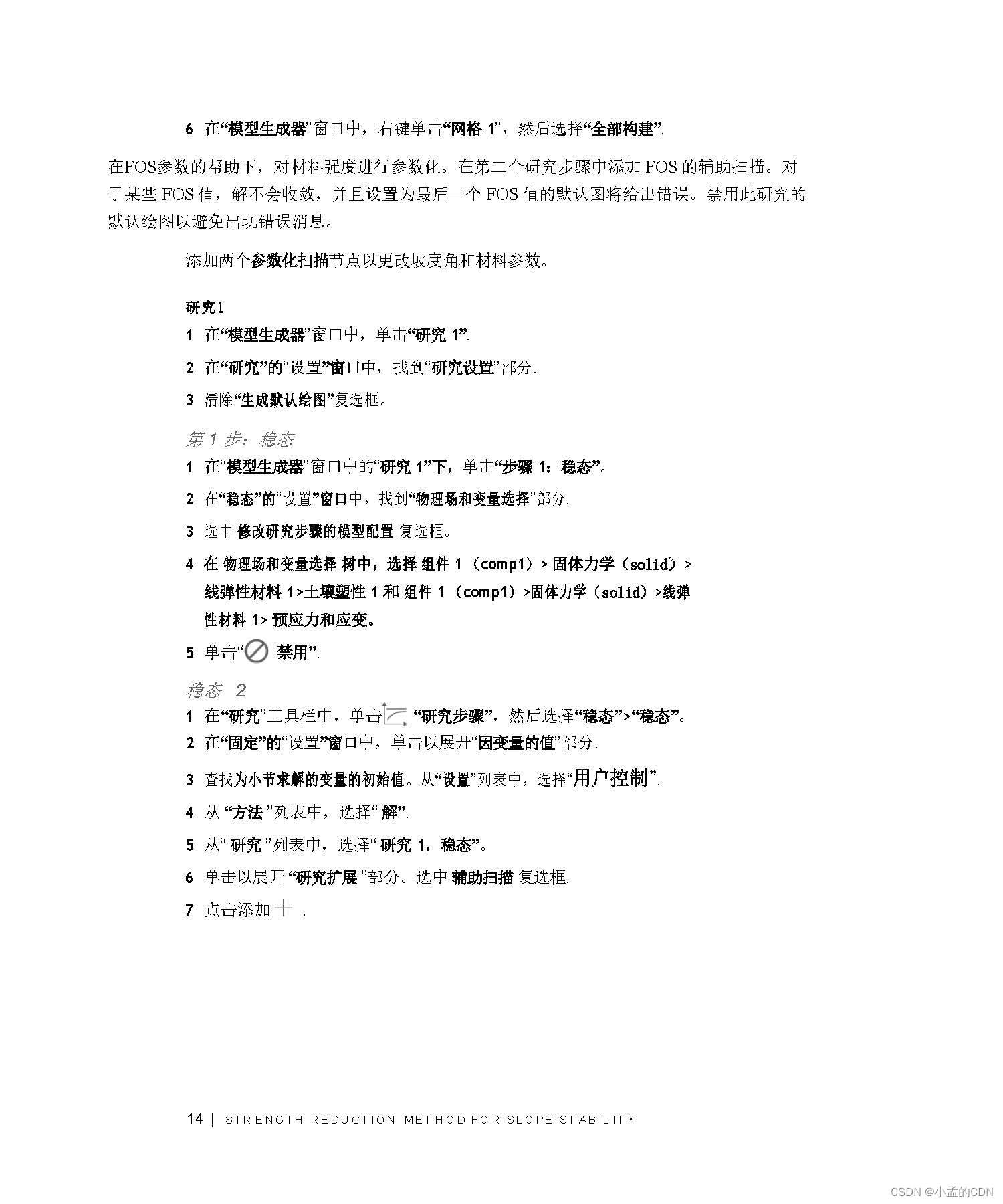

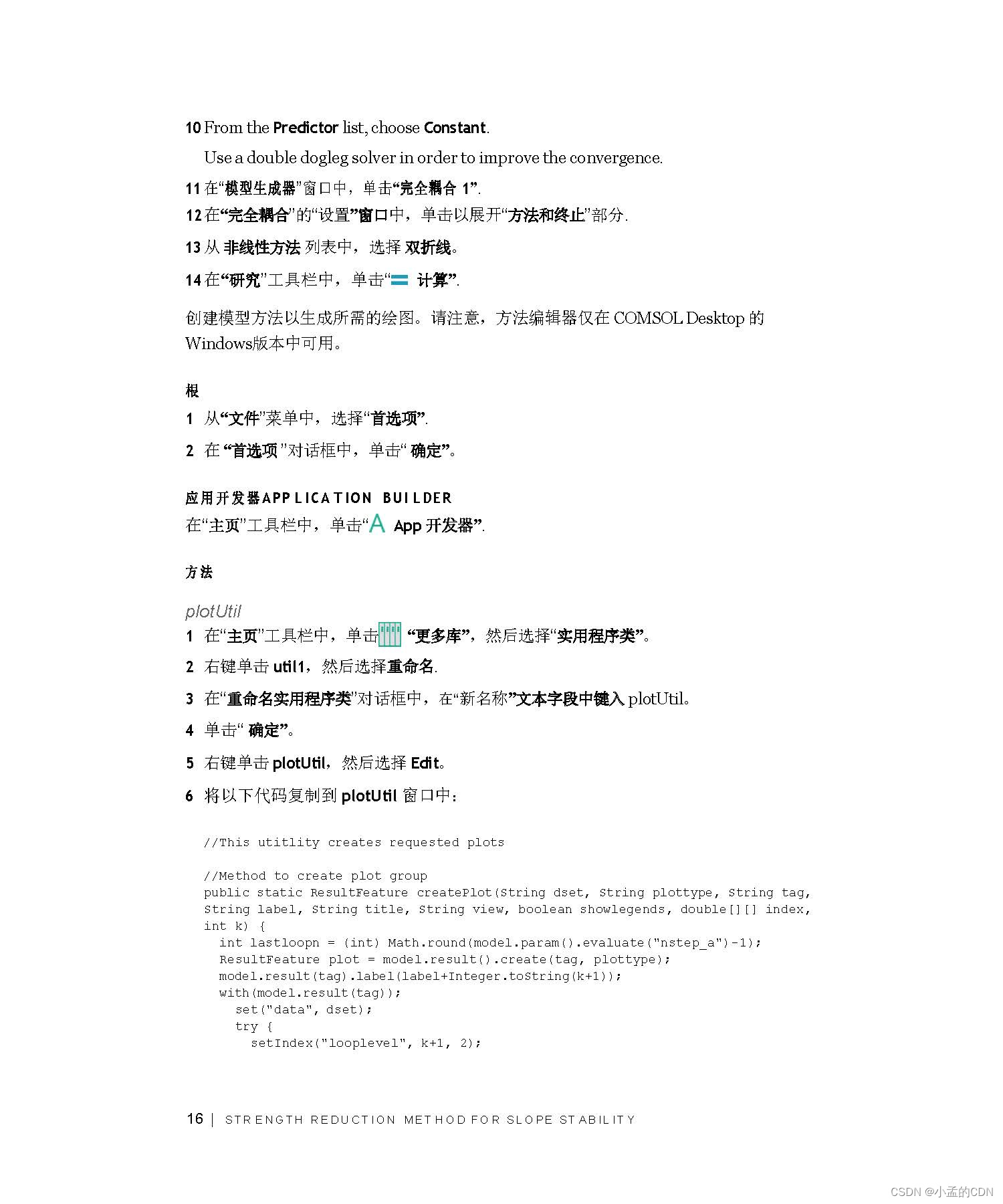
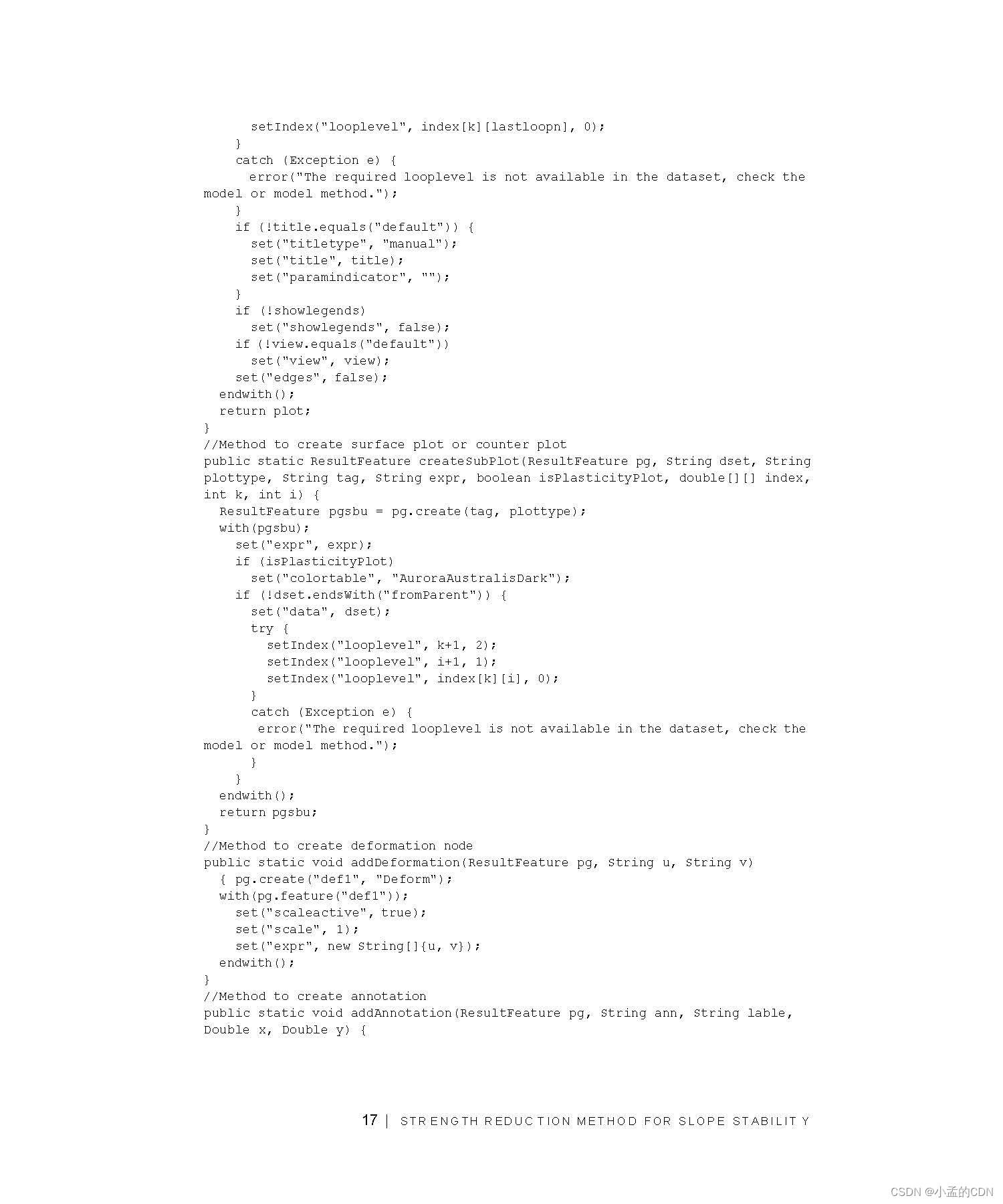
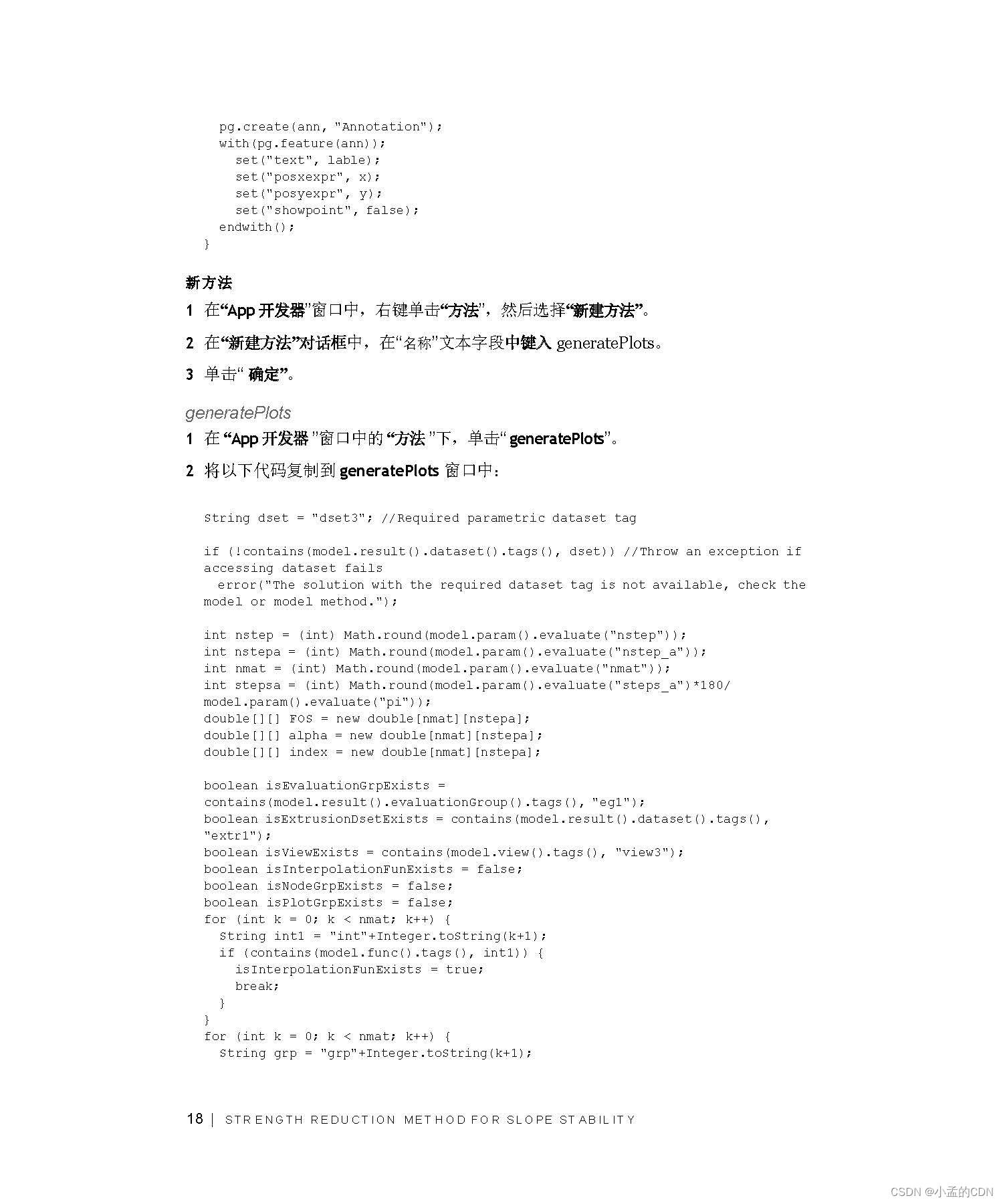
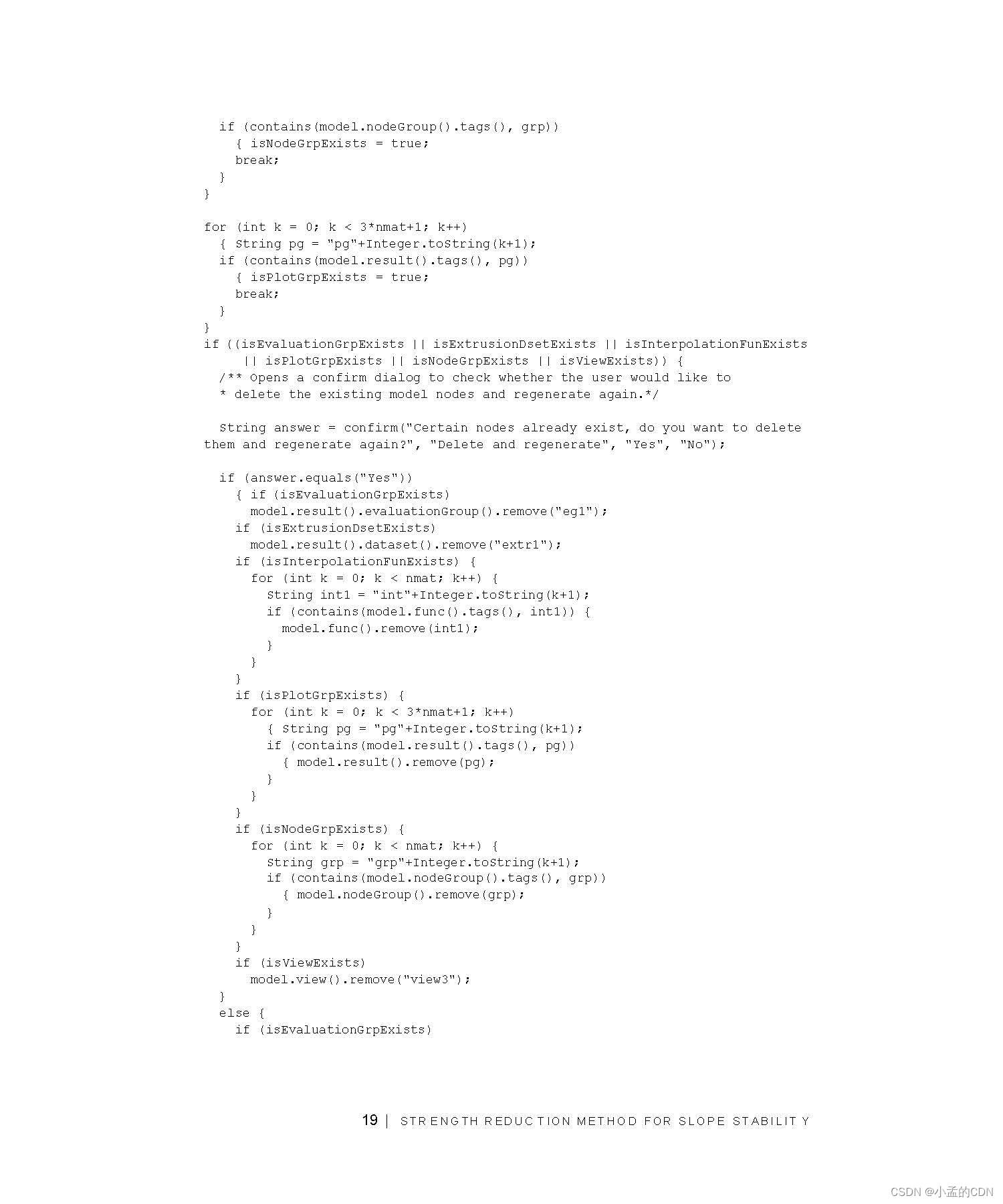
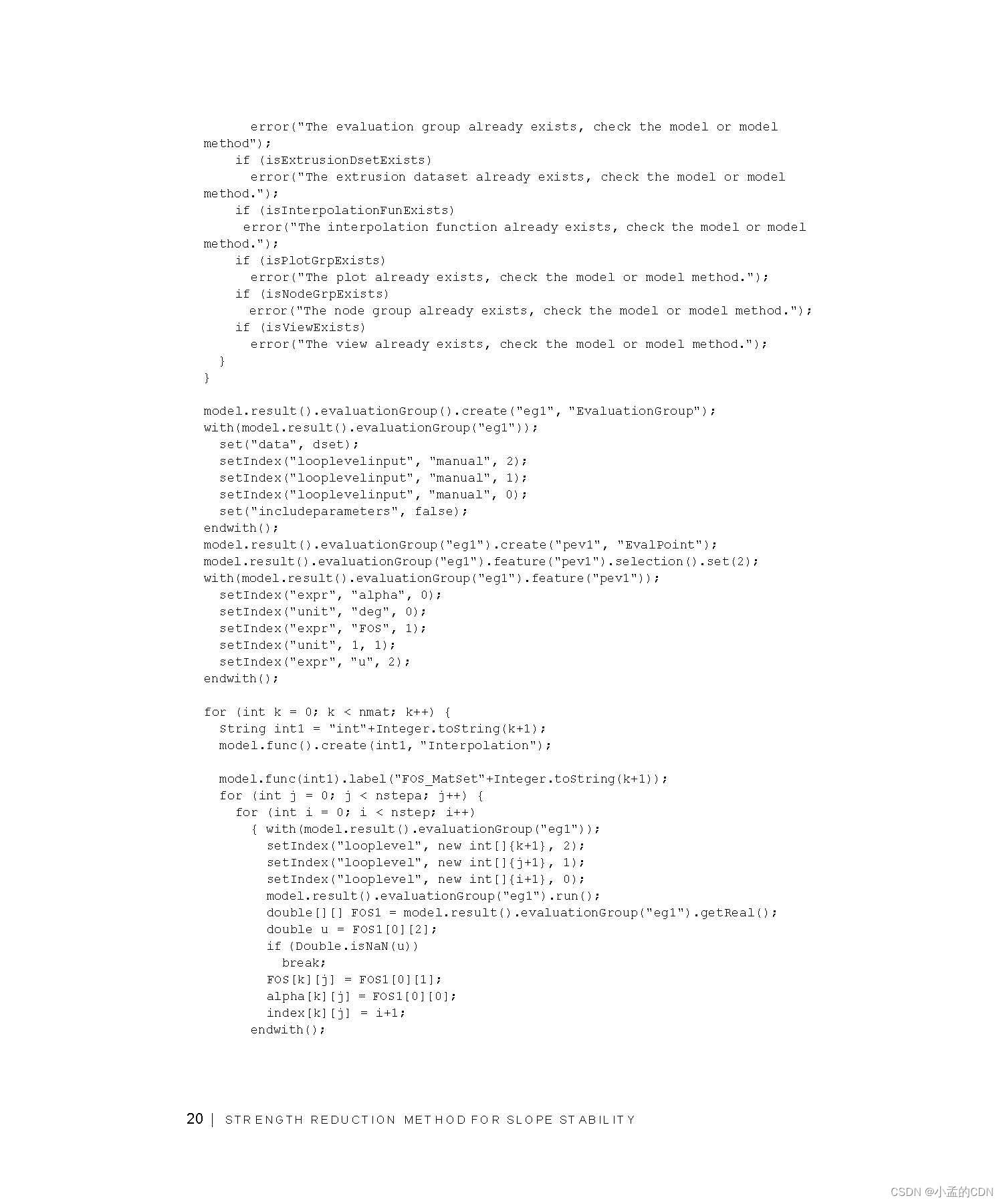
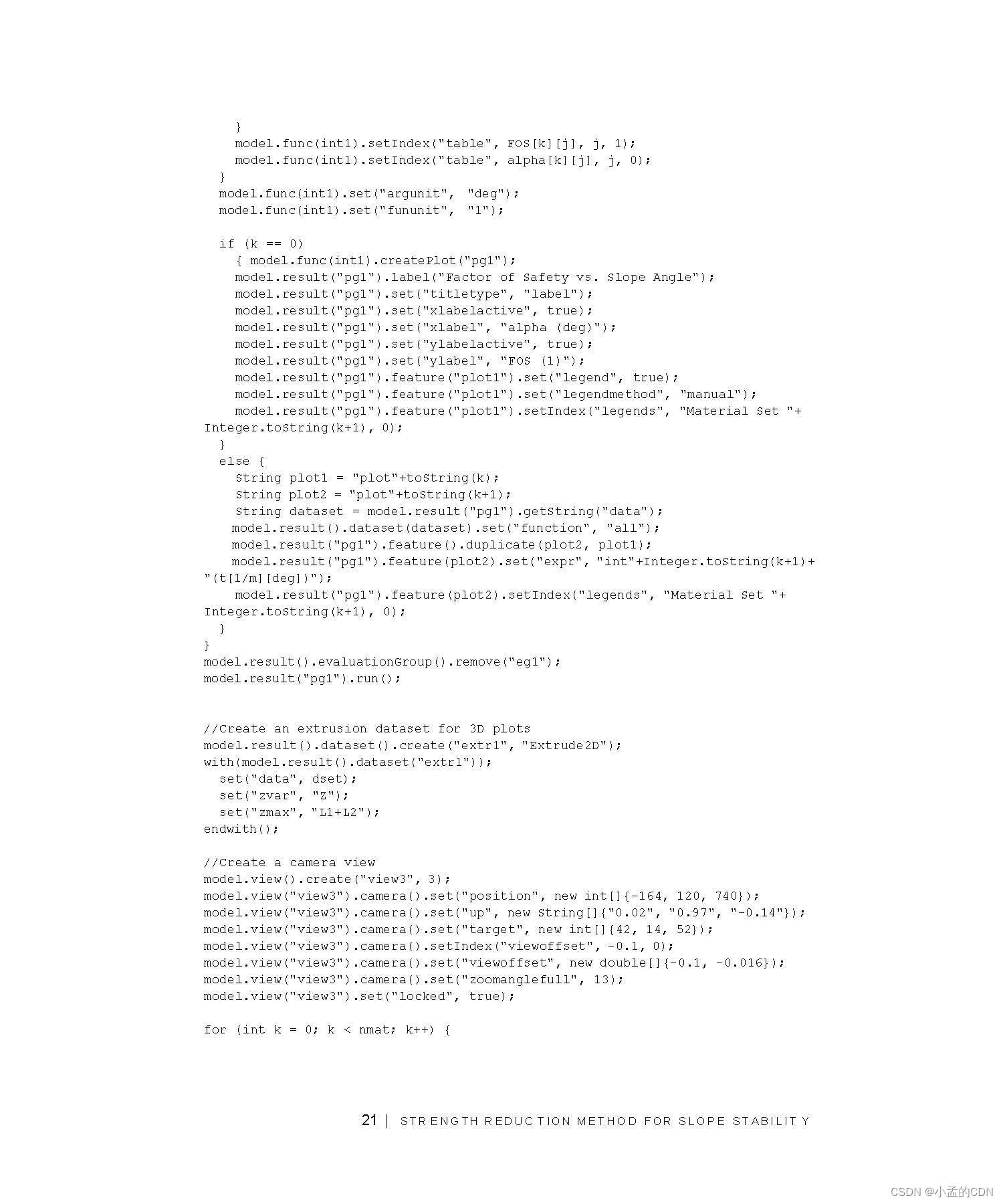
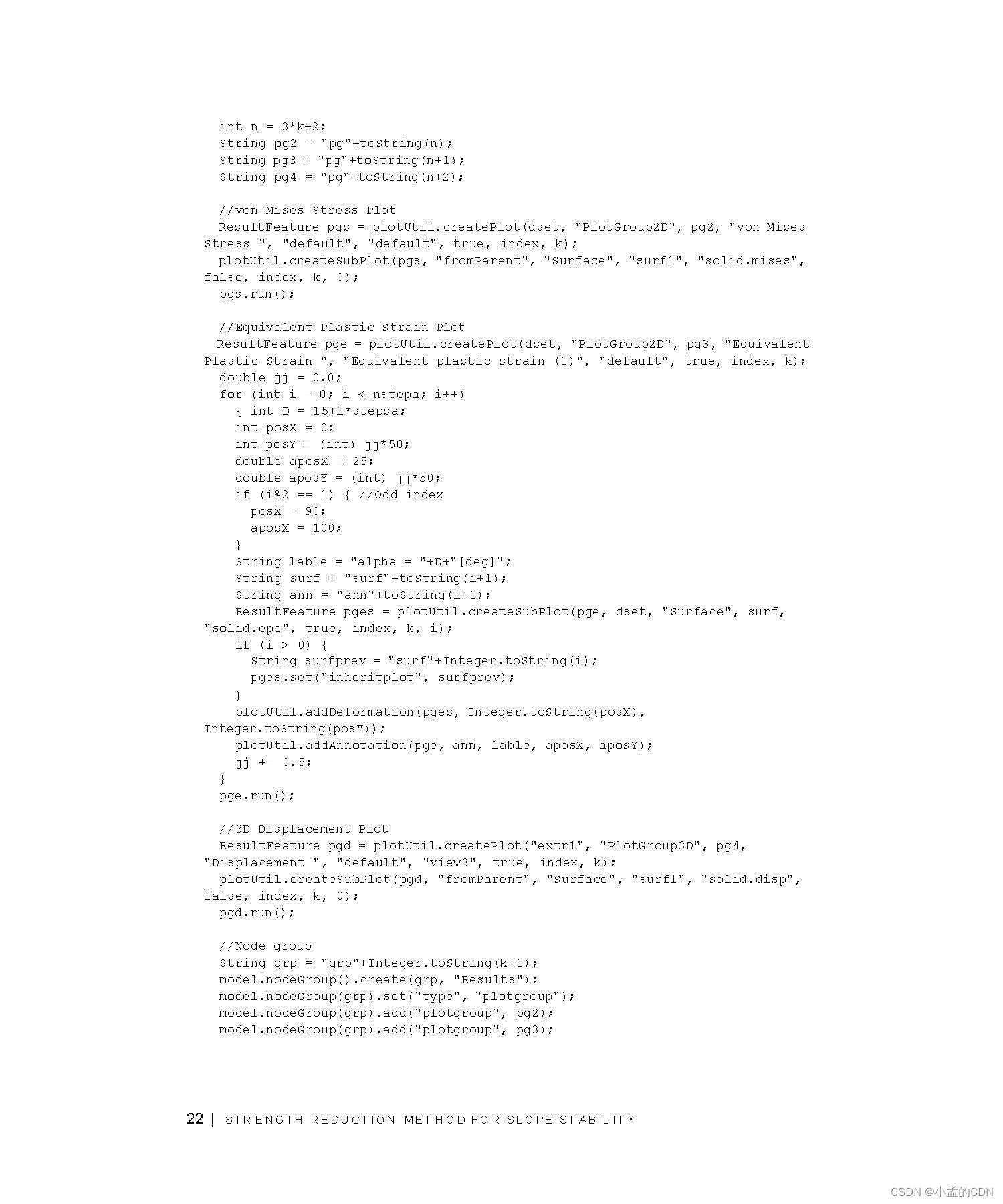
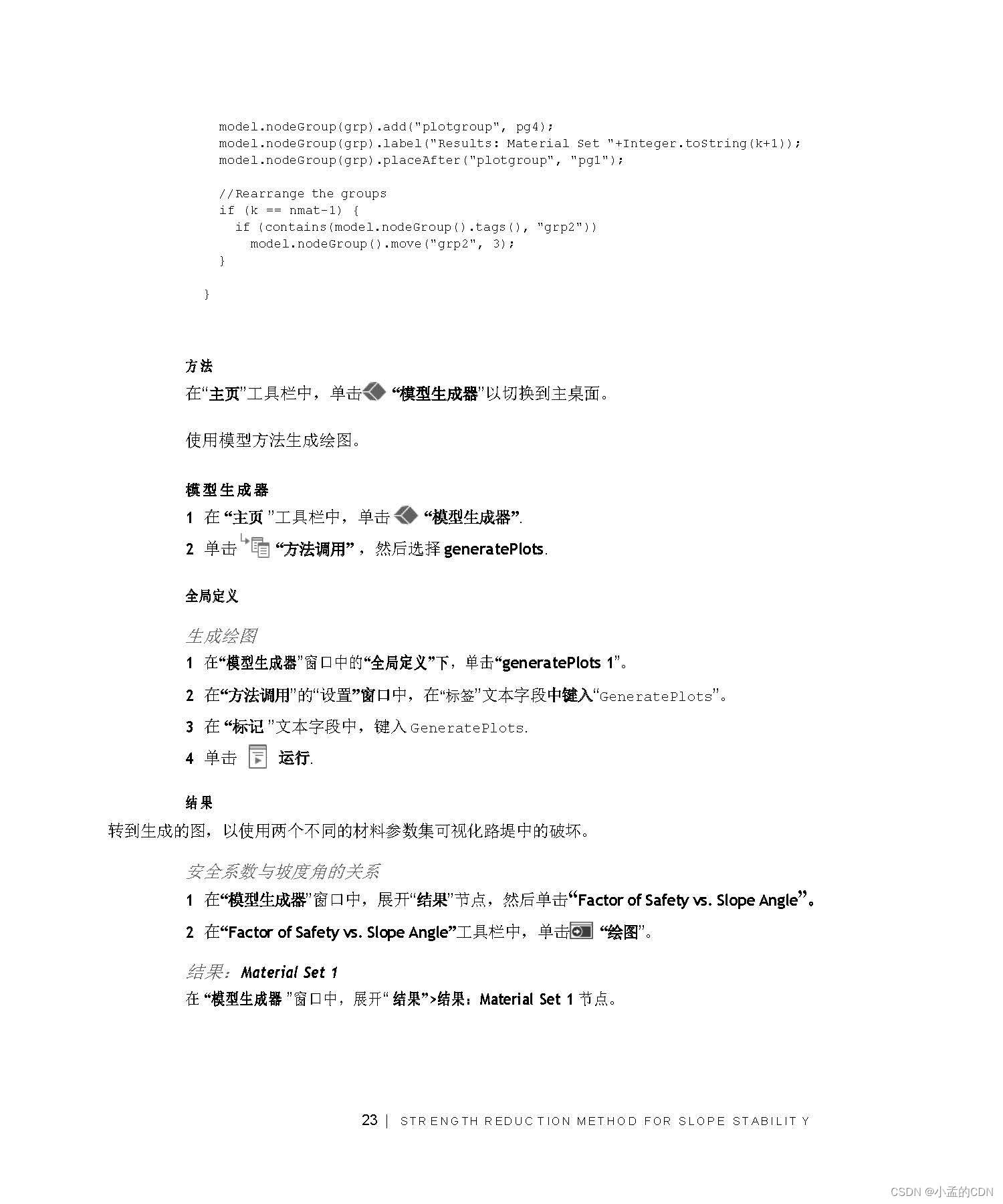
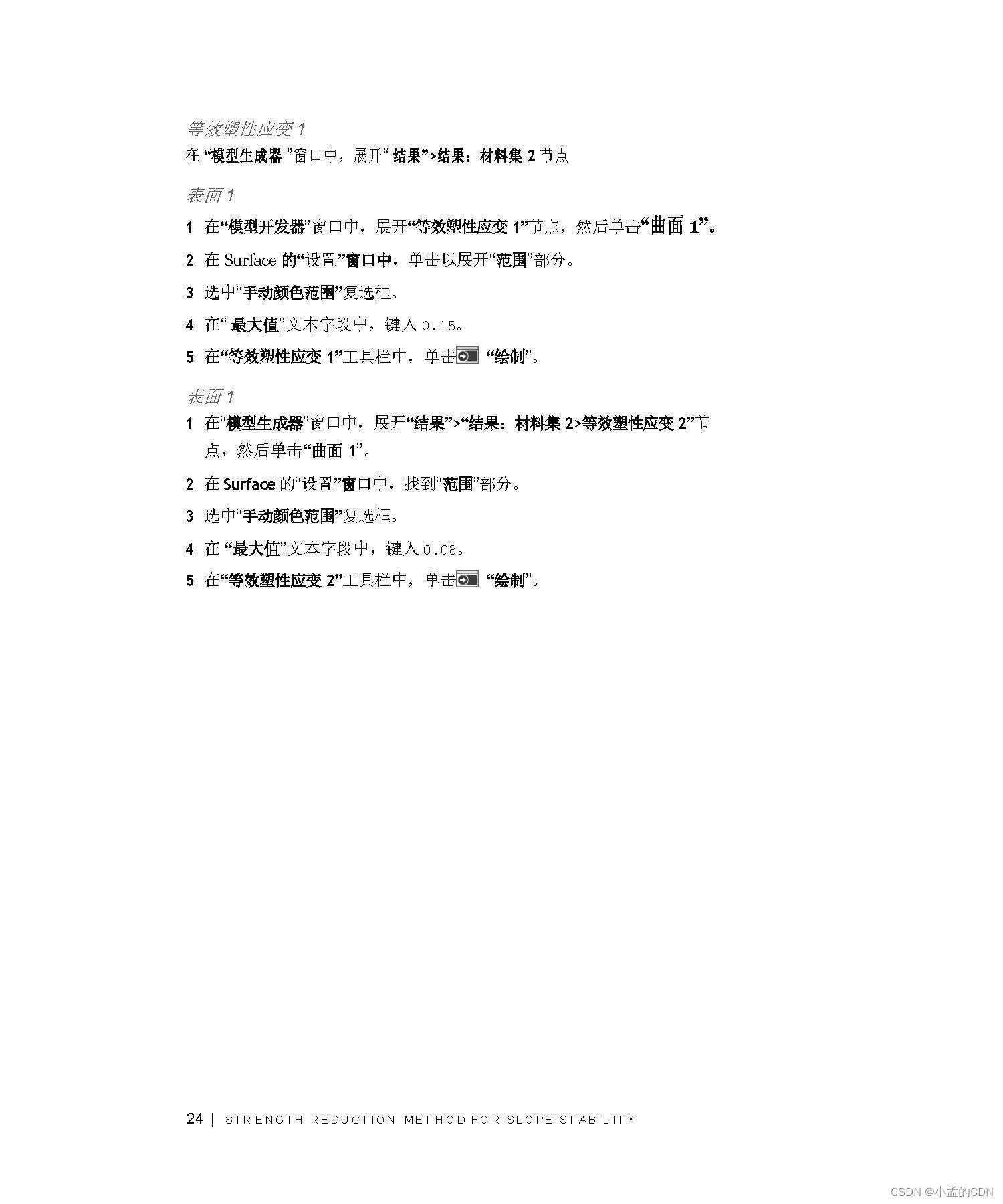
在FOS参数的帮助下,对材料强度进行参数化。在第二个研究步骤中添加 FOS 的辅助扫描。对于某些 FOS 值,解不会收敛,并且设置为最后一个 FOS 值的默认图将给出错误。禁用此研究的默认绘图以避免出现错误消息。
添加两个参数化扫描节点以更改坡度角和材料参数。
研究1
1 在“模型生成器”窗口中,单击“研究 1”.
2 在“研究”的“设置”窗口中,找到“研究设置”部分.
3 清除“生成默认绘图”复选框。
第 1 步:稳态
1 在“模型生成器”窗口中的“研究 1”下,单击“步骤 1:稳态”。
2 在“稳态”的“设置”窗口中,找到“物理场和变量选择”部分.
3 选中 修改研究步骤的模型配置 复选框。
4 在 物理场和变量选择 树中,选择 组件 1 (comp1)> 固体力学(solid)>线弹性材料 1>土壤塑性 1 和 组件 1 (comp1)>固体力学(solid)>线弹性材料 1> 预应力和应变。
5 单击“ 禁用”.
稳态 2
1 在“研究”工具栏中,单击 “研究步骤”,然后选择“稳态”>“稳态”。
2 在“固定”的“设置”窗口中,单击以展开“因变量的值”部分.
3 查找为小节求解的变量的初始值。从“设置”列表中,选择“用户控制”.
4 从 “方法 ”列表中,选择“ 解”.
5 从“ 研究 ”列表中,选择“ 研究 1,稳态”。
6 单击以展开 “研究扩展 ”部分。选中 辅助扫描 复选框.
7 点击添加 .
8 在表中,输入以下设置:
Parameter name Parameter value list Parameter unit
FOS (Factor of safety) range(stepi,steps,stepf)
参数化扫描
1 在 “研究 ”工具栏中,单击 参数化扫描.
2 在参数化扫描的设置窗口中,找到“研究设置”部分.
3 单击 添加.
4 在表中,输入以下设置:
Parameter name Parameter value list Parameter unit
alpha (Slope angle) range(stepi_a,steps_a, stepf_a) deg
参数化扫描2
1 在 “研究 ”工具栏中,单击 参数化扫描.
2 在参数化扫描的设置窗口中,找到“研究设置”部分.
3 从 Sweep type (扫描类型 ) 列表中,选择 Parameter switch(参数开关)。
4 单击 添加.
5 在表中,输入以下设置:
Switch Cases Case numbers
Material Parameters All range(1,1,2)
解 Solution 1 (sol1)
1 在 “研究”工具栏中,单击 “显示默认求解器”。
2 在“ 模型生成器 ”窗口中,展开 “解1 (sol1)”节点 。
3 在“模型生成器”窗口中,展开“研究 1>求解配置>解 1 (sol1)”>稳态求解器 2“节点,然后单击”参数化 1“。
4 在 Parametric 的“设置”窗口中,找到“常规”部分。
5 从“ 出现错误 ”列表中,选择“ 存储空解决方案”。
6 单击以展开“ 继续 ”部分。选中“ 调整步长 ”复选框。
7 在 “初始步长” 文本字段中,键入 steps/10。
8 在 最小步长 文本字段中,键入 steps/10。
9 在 “最大步长 ”文本字段中,键入 steps.
10 From the Predictor list, choose Constant.
Use a double dogleg solver in order to improve the convergence.
11 在“模型生成器”窗口中,单击“完全耦合 1”.
12 在“完全耦合”的“设置”窗口中,单击以展开“方法和终止”部分.
13 从 非线性方法 列表中,选择 双折线。
14 在“研究”工具栏中,单击“ 计算”.
创建模型方法以生成所需的绘图。请注意,方法编辑器仅在 COMSOL Desktop 的 Windows版本中可用。
根
1 从